فهرست مطالب:
- مرحله 1: مرور کلی
- مرحله 2: الزامات سخت افزاری
- مرحله 3: راه اندازی گاراژ هوشمند (قسمت 1)
- مرحله 4: راه اندازی گاراژ هوشمند (قسمت 2)
- مرحله 5: راه اندازی گاراژ هوشمند (قسمت 3)

تصویری: گاراژ هوشمند: 5 مرحله

2024 نویسنده: John Day | [email protected]. آخرین اصلاح شده: 2024-01-30 08:55

سلام به همه! این یک پروژه گاراژ هوشمند IoT است.
گاراژ هوشمند دارای ویژگی های امنیتی مانند پخش زنده ، تشخیص چهره است. علاوه بر این ، Smart Garage دارای یک سنسور حرکت برای تشخیص اتومبیل ها برای باز کردن درب گاراژ است. تشخیص موانع در هنگام دنده عقب خودرو وجود دارد که امکان بررسی ایمنی را می دهد. سنسور فاصله ، مسافتی را که خودرو برای عقب راندن عقب گذاشته است ، ردیابی می کند. اگر خودرو به دیوار برخورد کرده باشد ، داده های ضربه در پورتال وب نمایش داده می شود. پورتال وب دارای ویژگی هایی است که امکان تعامل با تشخیص چهره ، کنترل از راه دور نور در گاراژ و مشاهده داده ها مانند سوابق دسترسی ، داده های ضربه ، داده های وزن (سطل زباله که سطل زباله را نگه می دارد) ارسال شده توسط سنسورها را دارد. برای تکمیل تشخیص چهره و سطل زباله که سنسور وزن به آن متصل شده است. لطفاً برای مراحل دقیق تر به فایل اسناد پیوست مراجعه کنید.
در این آموزش ، راه اندازی گاراژ هوشمند بدون تشخیص چهره و سطل زباله که سنسور وزن به آن متصل شده است مورد بحث قرار می گیرد.
امیدواریم بتوانید این روند را بیاموزید و لذت ببرید! بدون بحث بیشتر ، بیایید از همین حالا شروع کنیم.
مرحله 1: مرور کلی
- سخت افزار مورد نیاز
- راه اندازی گاراژ هوشمند
- برنامه را اجرا کنید
مرحله 2: الزامات سخت افزاری
RaspberryPi
- RaspberryPi با برد دوربین NoIR ، کارت MicroSD و بدنه (1)
- آداپتور برق 3 پین (1)
- مجموعه T-Cobbler با Breadboard ، MCP3008 ADC ، کابل روبان (1)
- کارت خوان NFC (1)
- کارت NFC (1)
- سیم جهنده زن و مرد (7)
- سیم جهنده نر-مرد (14)
- LED ها (3)
- مقاومت 330 اهم (3)
- زنگ (1)
- دکمه (1)
- مقاومت 10000 اهم (1)
آردوینو
- UNO R3 (1)
- کابل USB B (1)
- تخته نان (1)
- سیمهای جهنده زن و مرد (14)
- سیمهای جهنده نر-مرد (8)
- نمایشگر LCD 12C (1)
- سنسور حرکت پیر (1)
- سنسور اولتراسونیک HC-SR04 (1)
- سنسور اجتناب از مانع FC-51 (1)
- سنسور سوئیچ لرزش KY-002 (1)
مرحله 3: راه اندازی گاراژ هوشمند (قسمت 1)
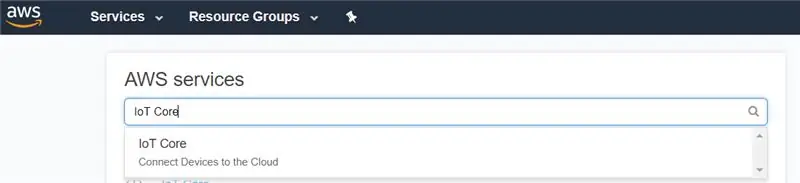
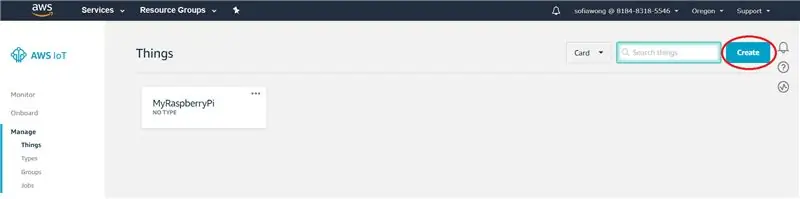
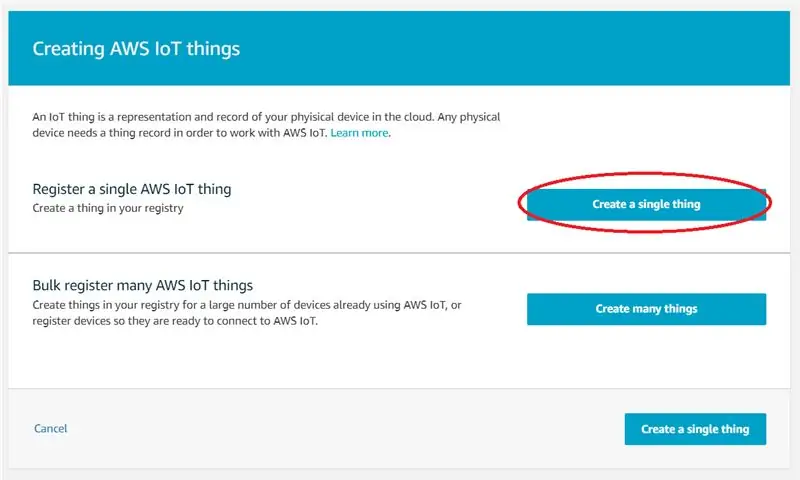
AWS برای راه اندازی این پروژه مورد نیاز است. اگر حساب کاربری ندارید ، برای ثبت نام در حساب کاربری خود به وب سایت aws مراجعه کنید.
- در کنسول آمازون AWS ، روی Services کلیک کنید.
- در جستجو IoT Core را تایپ کنید.
- روی IoT Core کلیک کنید.
- به Manage> Things رفته و بر روی دکمه Create کلیک کنید
- روی Create a single thing کلیک کنید.
- به عنوان نام GarageParking را تایپ کنید. دیگران را به صورت پیش فرض رها کنید.
- بر روی دکمه Next کلیک کنید.
- روی دکمه ایجاد گواهی کلیک کنید.
- روی دکمه های بارگیری 4 مورد اول (گواهی برای مورد ، کلید عمومی ، کلید خصوصی) که با رنگ قرمز حلقه شده اند کلیک کنید.
- بر روی کلید RSA 2048 bit کلیک کنید: گواهی CA ریشه VeriSign Class 3 Public Primary G5.
- کل متن را کپی کرده و در یک دفترچه یادداشت بچسبانید.
- فایل را به عنوان rootCA.pem ذخیره کنید.
- فایلها را زیر 1 پوشه سازماندهی کنید.
- روی دکمه فعالسازی در صفحه بارگیری گواهی ها کلیک کنید.
- اعلان سبز هنگام فعال شدن موفقیت آمیز ظاهر می شود. دکمه فعالسازی به دکمه غیرفعال شدن تبدیل شده است.
- بر روی دکمه Done کلیک کنید.
- GarageParking Thing در قسمت Things ظاهر می شود.
- روی Secure> Certificates کلیک کنید.
- نشانگر را روی گواهی ایجاد شده نگه دارید و روی کادر تأیید کلیک کنید.
- روی Actions> Activate کلیک کنید.
- پس از فعال سازی ، یک اعلان موفق ظاهر می شود.
- روی Secure> Policies کلیک کنید.
- بر روی دکمه ایجاد کلیک کنید.
- GarageParkingPolicy را به عنوان نام تایپ کنید ، iot: * برای Action ، * برای Resource ARN ، اجازه اثر دهید.
- بر روی دکمه ایجاد کلیک کنید.
- خط مشی GarageParking در قسمت Policies ظاهر می شود. اعلان موفق پس از ایجاد موفقیت آمیز ظاهر می شود.
- به Secure> Certificates بروید. روی بیضی افقی در گواهی کلیک کنید.
- روی Attach policy کلیک کنید.
- روی چک باکس GarageParkingPolicy> Attach کلیک کنید.
- اعلان موفق پس از پیوست ظاهر می شود.
- روی بیضی افقی در گواهی کلیک کنید.
- روی Attach thing کلیک کنید.
- روی چک باکس GarageParking> Attach کلیک کنید.
-
اعلان موفق پس از پیوست ظاهر می شود.
مرحله 4: راه اندازی گاراژ هوشمند (قسمت 2)
کتابخانه های مورد نیاز را نصب کنید
virtualenv $ pip را نصب کنید virtualenv
در پوشه ریشه پروژه $ source virtualenv/env/bin/activ
برای غیرفعال کردن virtualenv $ غیرفعال کنید
نصب بسته های مورد نیاز در پروژه
updates.txt (معروف به pack.json چون آنها این کار را برای شما انجام نمی دهند) اگر بسته جدیدی اضافه کرده اید ، به یاد داشته باشید که الزامات را به روز کنید.
مرحله 5: راه اندازی گاراژ هوشمند (قسمت 3)
برای اجرای برنامه
server python.py
امیدواریم از آموزش ما لذت ببرید! برای اطلاعات بیشتر در مورد نحوه تنظیم ، لطفاً سند را بارگیری کنید!
توصیه شده:
چراغ رومیزی هوشمند - روشنایی هوشمند W/ Arduino - فضای کاری Neopixels: 10 مرحله (همراه با تصاویر)

چراغ رومیزی هوشمند | روشنایی هوشمند W/ Arduino | فضای کاری Neopixels: در حال حاضر ما روزهای زیادی را در خانه می گذرانیم ، به طور مجازی مشغول مطالعه و کار هستیم ، بنابراین چرا نباید با یک سیستم روشنایی سفارشی و هوشمند LED های Arduino و Ws2812b LED ها ، فضای کار خود را بزرگتر کنیم. در اینجا به شما نشان می دهم که چگونه Smart خود را بسازید چراغ LED رومیزی که
تبدیل یک گوشی هوشمند بدون استفاده به یک صفحه نمایش هوشمند: 6 مرحله (همراه با تصاویر)

تبدیل یک گوشی هوشمند بلااستفاده به یک صفحه نمایش هوشمند: آموزش Deze به زبان انگلیسی است ، آیا می توانید یک تلفن هوشمند قدیمی (بدون استفاده) قدیمی داشته باشید؟ با دنبال کردن این آموزش گام به گام آسان ، آن را با استفاده از برگه های Google و مقداری قلم و کاغذ به یک صفحه نمایش هوشمند تبدیل کنید. وقتی تموم شد
چگونه می توان پرده های غلتک هوشمند را با سوئیچ های هوشمند SONOFF دستکاری کرد؟: 14 مرحله

چگونه می توان با سوئیچ های هوشمند SONOFF پرده های غلتکی هوشمند را دستکاری کرد ؟: از سوئیچ های هوشمند SONOFF برای تبدیل پرده های کرکره ای معمولی خود به هوشمند استفاده کنید. و عصر آن را پایین می آورم؟ به هر حال من
لامپ LED هوشمند کنترل شده توسط تلفن هوشمند: 7 مرحله

لامپ LED هوشمند هوشمند با کنترل بلوتوث: من همیشه رویای کنترل وسایل روشنایی خود را دارم. سپس شخصی یک لامپ LED باورنکردنی رنگارنگ ساخت. من اخیراً در یوتیوب با یک چراغ LED توسط Joseph Casha برخورد کردم. با الهام از آن ، تصمیم گرفتم چندین عملکرد را در حین حفظ مخفی کردن اضافه کنم
کنترل هوشمند گاراژ: 5 مرحله

کنترل کننده گاراژ هوشمند: این پروژه زمانی به وجود آمد که من برای کار از خانه خارج می شدم و نصف راه را به آنجا می رساندم ، اما لحظه ای از وحشت در من ایجاد شد که در آن را نمی توانم به یاد داشته باشم اگر درب گاراژ را بسته بودم. گاهی اوقات من متقاعد می شدم که این کار را نکرده ام و برگشتم ، فقط به سمت
